

By ジーナバロウ, Last updated: September 1, 2022
「私の電話は正しく機能しておらず、ハードリセットで解決すると言われました。Huaweiデバイスを強制初期化するにはどうすればいいですか? 」
ハードリセットは、多くの場合、障害のある電話のトラブルシューティング中の最後のオプションです。 このプロセスにより、デバイス上のすべてのデータが削除され、工場出荷時からのデフォルト設定に復元されます。 つまり、すべての個人データが削除されます。
デバイスで問題が発生した場合は、電話の製造元からアドバイスを受けたトラブルシューティング手順を実行し、必要なすべてのことを実行することを強くお勧めします。 その後、Huaweiデバイスを強制初期化する必要があるかどうかを判断してください。
パート1。ハードリセットを実行する前に考慮すべき事項パート2。設定からHuaweiをハードリセットパート3。Androidデバイスマネージャーを使用してHuawei電話をハードリセットするパート4。Androidの回復メニューからHuawei電話をハードリセットする方法パート5.ハードリセットの前に完全バックアップを実行するパート6。 概要
AndroidはiPhoneよりもトラブルシューティングが簡単だと彼らは言う。 これは、店舗に行ったりカスタマーサポートに電話したりすることなく、問題をより早く解決する方法でトラブルシューティング方法を実行できるためです。
ただし、Huawei製の電話でハードリセットを実行する場合でも、すべてのビットのようなプロセスがあります。 実行する必要があると判断する前に、実際にすべてを考慮する必要があります。

ハードリセットを実行する前に考慮すべき事項のチェックリストは次のとおりです。
リストを確認したら、次のパートに進んで開始します ハードリセット あなたの上 Huawei社 電話。
多くのユーザーは、ハードリセットが非常に恐ろしいと感じていますが、実際には、このトラブルシューティングを実行する簡単な方法があります。 Huaweiの設定には、技術者以外の人が深刻な電話の問題に巻き込まれた場合のリセットオプションが含まれていました。
設定からHuawei電話をハードリセットする方法については、次の手順に従ってください。
デバイスがリセットを完了して電話を再起動するまで待ちます。 これにはしばらく時間がかかる場合があり、場合によっては、電話がランダムに再起動します。 そして、もしあなたがそれをテキストから得ていないのなら、 これがHuaweiのビデオガイドです.
Huaweiの電話を紛失しましたか? デバイスをリモートでハードリセットすることで、データを安全に保護できます。
おかげ Androidデバイスマネージャー グーグルによって。 それはいつでもあなたのAndroid携帯電話を見つけてロックするための簡単で安全な方法を提供します。 置き忘れた場合に備えて、デバイスを5分間簡単に鳴らすことができます。
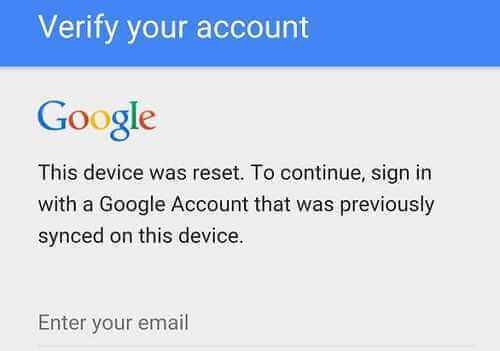
デバイスをロックして、Googleアカウントからサインアウトすることもできます。 そして最後に、デバイス上のすべてのコンテンツを消去できます。
最後のオプションを選択するだけで、 ハードリセット あなたの上 Huawei社 端末。 ただし、携帯電話を紛失したり盗まれたりした場合、すべてのデータを消去することを選択すると、デバイスを見つけることができないことに注意してください。
おそらく、実行するための最も効率的な方法 ハードリセット 上の Huawei社 電話はAndroidの回復を介してです。 この方法ではハードキーを使用する必要があり、迅速かつ注意深くなる必要があります。 方法は次のとおりです。
このプロセスにも時間がかかる場合があるため、スマートフォンをリセットしたままにしてください。 リセットする前に、電話を充電したことを確認してください。
これは、電話がオフの場合でもこれを実行できるため、これまでのところ最も単純なタイプのハードリセットです。 デバイスの電源をオンにする必要がある他のXNUMXつの方法とは異なります。 それは恐ろしいように見えるだけですが、実際には簡単です。
さて、この部分は最も重要な部分です。Huaweiでハードリセットを実行する前に、すべての電話データのバックアップもあることを確認する必要があります。 そうしないと、デバイスが新しくリセットされるだけになります。
連絡先やカレンダーなどをGoogleアカウントにバックアップできます。 または、USB接続を介して写真やビデオをコンピューターに転送することもできます。
ただし、を使用することで物事を簡単にすることができます FoneDogツールキット。 このソフトウェアは、ワンクリックで電話のコンテンツをコピーしたり、必要なファイルを個別に選択したりできるデータのバックアップと復元のオプションを提供します。
このソフトウェアの仕組みは次のとおりです。

バックアップするデータの量によっては、バックアッププロセス全体にも時間がかかる場合があります。 プロセスを維持するのに十分なバッテリー寿命があることを確認し、接続したままデバイスを使用しないようにします。
バックアッププロセスが完了したら、Androidフォンを安全に取り外します。
実行する ハードリセット 上の Huawei社 すべてのデータをクリーンに消去し、新しいオペレーティングシステムを復元できます。 ハードリセットを使用すると、以前に発生していたすべての不具合を修正できます。 ただし、ファイルは完全に消去されます。
今日の記事では、次の最も強力な3つの方法を学びました。 ハードリセット a Huawei社 端末。 実際、手順はすべてのAndroidデバイスと同様です。 どちらの方法がより便利かを選択できます。 リセットする前に、バックアップオプションが設定されていることを確認してください。
人々はまた読むMacBookAirを工場出荷時にリセットする方法に関する完全で簡単なガイド6つの方法:パスワードなしでWindows 10を出荷時設定にリセットする方法
このガイドをお友達と共有することを忘れないでください!
コメント
コメント
人気記事
/
面白いDULL
/
SIMPLE難しい
ありがとうございました! ここにあなたの選択があります:
Excellent
評価: 4.8 / 5 (に基づく 88 評価数)